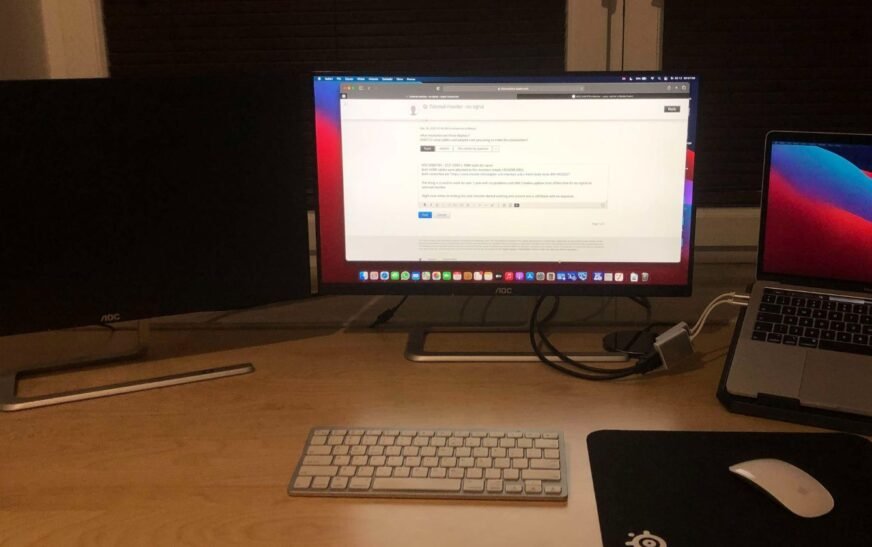Si votre deuxième écran n’est pas détecté, la première étape consiste à déterminer si le problème est avec MacOS, le moniteur ou votre Mac. Évitez les réparations matérielles à moins que vous ne sachiez ce que vous faites. Pour les problèmes liés au logiciel, cependant, vous avez quelques options solides, comme passer de HDMI à DisplayPort, détecter manuellement les écrans, désactiver la miroir ou la suppression des fichiers d’arrangement d’affichage. Et si aucun de ces éléments ne fonctionne, le mode sûr et une réinitialisation complète sont toujours sur la table.
Passons à chaque étape.
1. Utilisez un câble USB-C pour afficherport au lieu de HDMI
Temps nécessaire: 5 minutes
MacOS Sequoia a connu des problèmes de compatibilité avec le HDMI, en particulier à travers les dongles ou les moyeux multiport. La traduction du signal de l’USB-C à HDMI provoque souvent des échecs de poignée de main ou des décalages de vitesse de rafraîchissement. DisplayPort fonctionne de manière plus fiable avec MacOS et prend en charge la pleine résolution avec moins de décrocheurs. Une connexion USB-C à DisplayPort directe élimine la couche intermédiaire et résout généralement les problèmes de détection.
- Débranchez votre actuel HDMI ou HUB USB-C.

- Utiliser un USB-C à DisplayPort câble pour vous connecter directement à votre moniteur.
- Aller au système Paramètres > Affichages et vérifiez si le deuxième écran est reconnu.
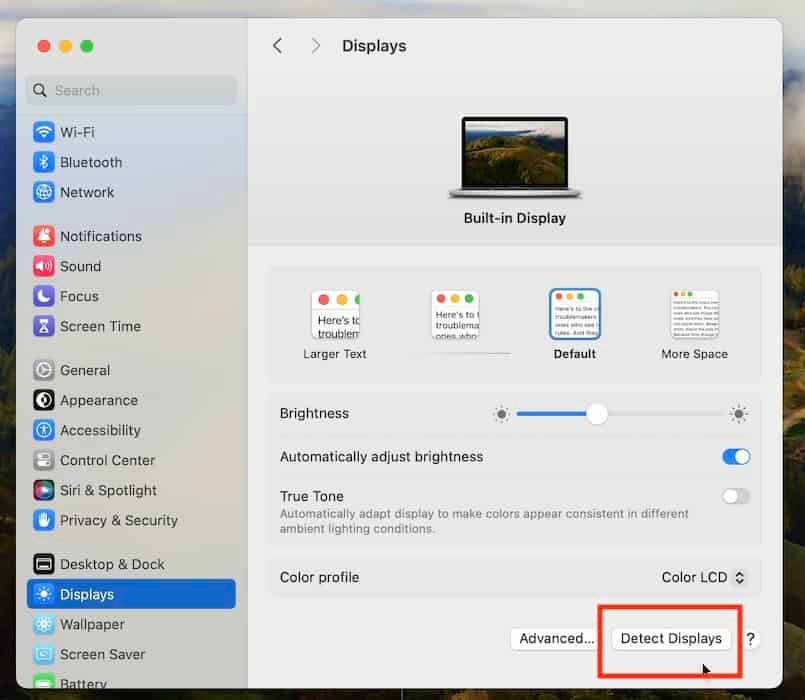
2. Détecter manuellement les affichages dans les paramètres du système
Dans certains cas, les macOS ne réinitialiseront pas un deuxième écran après un changement de résolution, une mise à jour du système d’exploitation ou une bouchée à chaud défectueuse. Vous pouvez forcer manuellement les macOS à rechercher des écrans connectés. Cela déclenche un rafraîchissement de la pile d’affichage et est utile lorsque la connexion physique fonctionne, mais l’affichage ne s’affiche pas dans les paramètres.
- Ouvrir Paramètres du système > Affichages.
- Faites défiler vers le bas et cliquez Avancé.
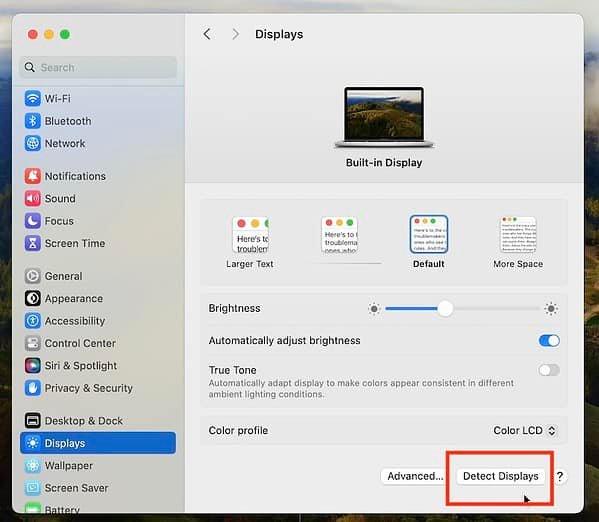
- Sélectionner Détecter les affichages.
- Attendez quelques secondes pour que votre moniteur externe apparaisse.
3. Désactiver la mise en miroir et les moniteurs d’organisation
Si MacOS est par défaut en miroir, le deuxième moniteur n’étend pas votre espace de travail – il reproduit simplement l’écran principal. Cela peut donner l’impression que l’écran ne fonctionne pas, même lorsqu’il est connecté. Le passage en mode étendu et l’organisation des écrans force manuellement les macOS pour traiter chaque écran comme une sortie distincte.
- Aller à Paramètres du système > Affichages.
- Si les deux écrans sont visibles, faites-les séparer pour activer le mode étendu.
- Désactiver Affichages miroir S’il est activé.
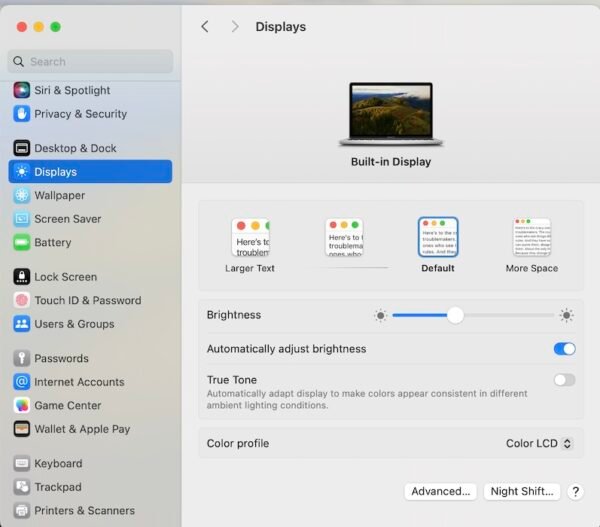
- Ajustez la disposition pour correspondre à votre configuration physique.
4. Supprimer les fichiers d’arrangement d’affichage
MacOS Stores Afficher les préférences de mise en page et de mise à l’échelle dans les fichiers de configuration. Ceux-ci peuvent être corrompus après les mises à jour du système ou les modifications de résolution. Les supprimer oblige les macOS à régénérer les défauts de propreté. Ce correctif est particulièrement utile lorsqu’un écran se connecte physiquement mais ne montre aucune image ou se charge avec la mauvaise résolution.
- Ouvrir Chercheur et presser Commande + Changement + G.
- Se diriger vers
~/Library/Preferences/ByHost/.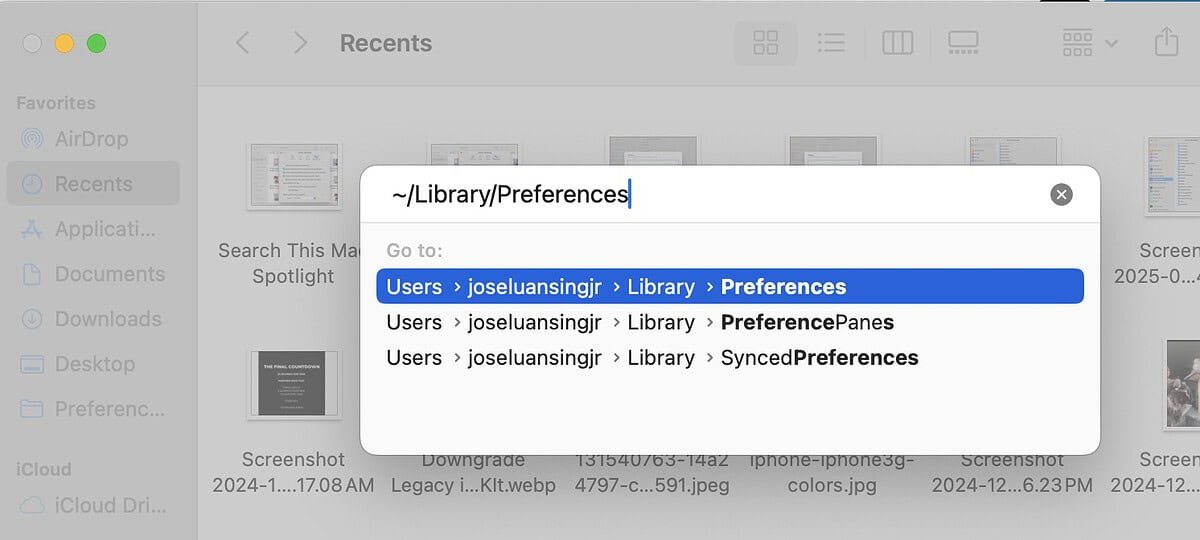
- Supprimer les fichiers commençant par
com.apple.windowserver. - Redémarrez votre Mac et reconnectez le deuxième écran.
5. Utilisez un autre port USB-C sur votre Mac
Certains ports USB-C sont câblés différemment, en particulier sur les MacBooks avec deux ports ou plus. On peut mieux gérer la bande passante de Thunderbolt ou éviter les conflits avec la charge et les périphériques. Si un écran ne s’affiche pas sur un port, le passage à un autre peut rétablir une poignée de main vidéo stable et résoudre les problèmes de détection.
- Débranchez votre écran de son port actuel.
- Branchez-le sur un autre Port USB-C sur votre mac.
- Système ouvert Paramètres > Affichages pour confirmer la détection.
6. Réinitialiser les préférences d’affichage via le mode sans échec
Le démarrage en mode sûr désactive les extensions tierces, efface les caches temporaires et réinitialise les processus liés à l’affichage. Cet environnement est utile pour isoler les conflits logiciels qui bloquent la détection d’affichage. Si le deuxième moniteur fonctionne en mode sans échec, le problème découle probablement d’un fichier de préférence corrompu ou d’un processus d’arrière-plan interférant avec le comportement de démarrage normal.
- Arrêtez votre Mac.
- Tenir le Changement clé tout en puisant sur Entrez le mode sûr.
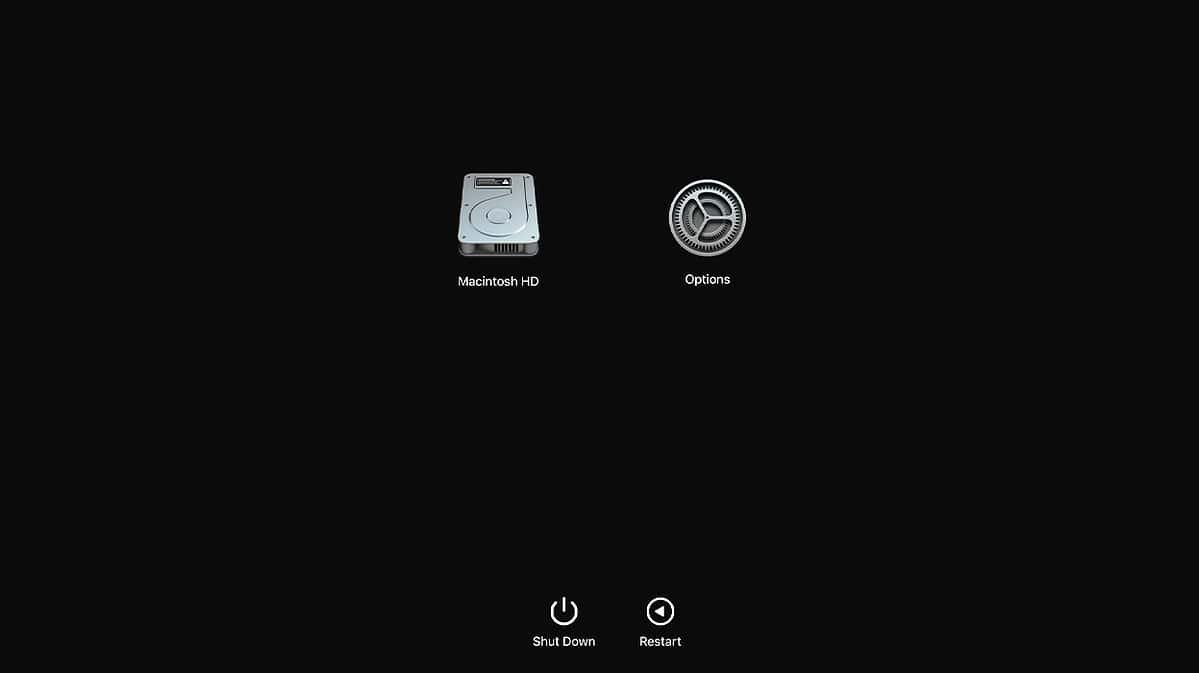
- Connectez-vous et ouvrez Paramètres du système > Affichages.
- Si l’affichage apparaît, redémarrez normalement pour sortir Mode sûr.
7. Réinitialiser l’usine de votre Mac
Si aucun des correctifs ne fonctionne, une réinitialisation d’usine peut effacer les conflits profonds au niveau du système affectant la détection d’affichage. Cela efface tous les paramètres, applications et données utilisateur, restaurant votre Mac à son état par défaut. Ne prenez cette étape qu’après avoir confirmé que le problème n’est pas avec votre moniteur, votre câble ou votre adaptateur.
- Sauvegardez votre Mac en utilisant Machine à cale ou stockage externe.
- Ouvrir Réglage du systèmes> Général > Transférer ou réinitialiser > Effacer tous les contenus et paramètres.
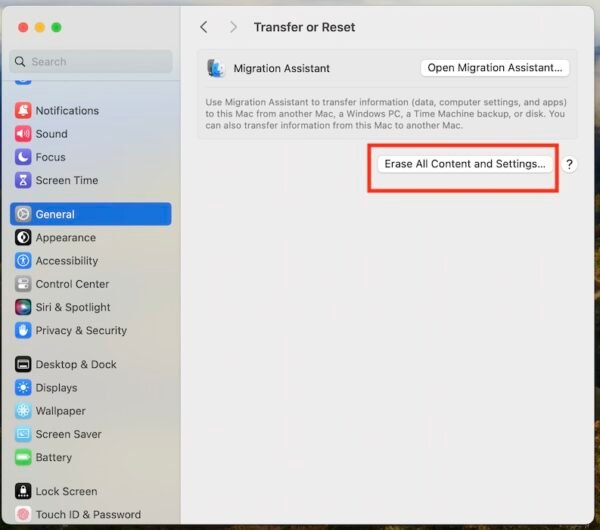
- Suivez les invites pour réinitialiser votre Mac et réinstaller macOS.
- Reconnectez le deuxième écran avant de restaurer les sauvegardes.
Si les problèmes persistent, appelez Assistance Apple. Si votre Mac détecte le deuxième écran mais que l’écran scintille, devient noir ou se déconnecte au hasard, c’est un problème différent. Nous avons également couvert les correctifs pour corriger le scintillement de l’écran externe ou le noir sur Mac.